
Setiap iPhone yang dijual memiliki setidaknya satu tahun garansi di M.S., dengan yurisdiksi lain seperti E.U. dan Australia menunggangah dua tahun. Anda dapat memeriksa kapan garansi iPhone Anda berakhir tepat di aplikasi pengaturan.
Cara memeriksa status garansi Anda dalam pengaturan
Anda dapat memeriksa status garansi iPhone Anda menggunakan aplikasi pengaturan. Ini akan memberi tahu Anda apakah Anda dilindungi oleh garansi terbatas satu tahun dasar, AppleCare +. , atau apakah cakupan Anda telah kedaluwarsa.
Untuk memeriksa, ambil iPhone Anda dan luncurkan aplikasi pengaturan, lalu ketuk "Umum."
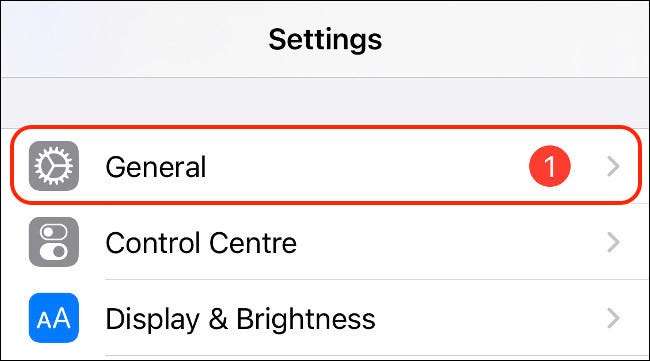
Dari sini, ketuk "Tentang."
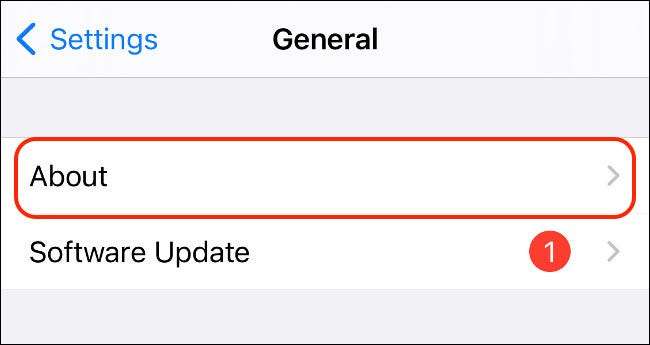
Anda harus menemukan opsi antara "nomor seri" dan "jaringan" yang menjelaskan status garansi Anda saat ini. Ketuk untuk melihat informasi lebih lanjut.

Opsi ini akan mengatakan "garansi terbatas," "AppleCare +," atau "cakupan kedaluwarsa." Pada layar berikutnya, Anda akan melihat tanggal kedaluwarsa untuk cakupan yang Anda miliki.
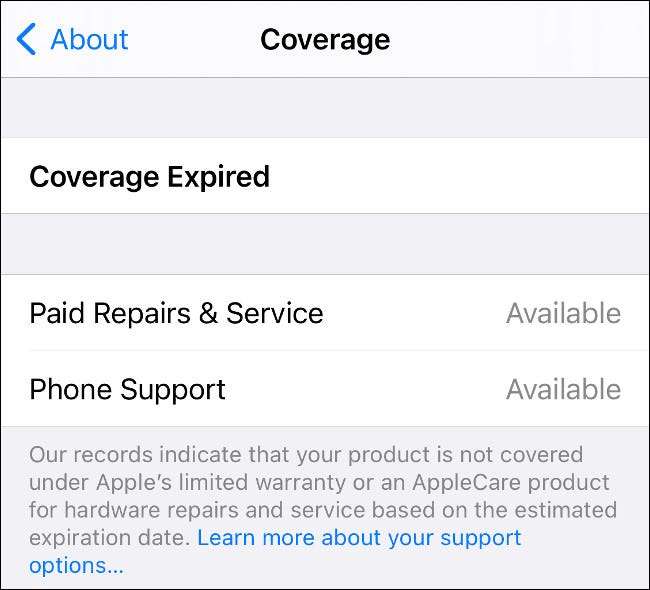
Jika perangkat Anda tidak lagi tercakup, Anda mungkin masih bisa mendapatkan perbaikan dan dukungan telepon dari Apple, yang akan tercantum di layar ini. Anda juga harus dapat menemukan tautan ke aplikasi dukungan Apple untuk mendapatkan bantuan.
Cara memeriksa garansi Anda di situs web Apple
Jika Anda lebih suka memeriksa cakupan Anda menggunakan situs web Apple, Anda dapat melakukannya untuk hampir semua perangkat Apple di Checkcoverage.apple.com . Buka situs web di browser, lalu masukkan nomor seri untuk perangkat yang Anda coba periksa ke dalam kotak.
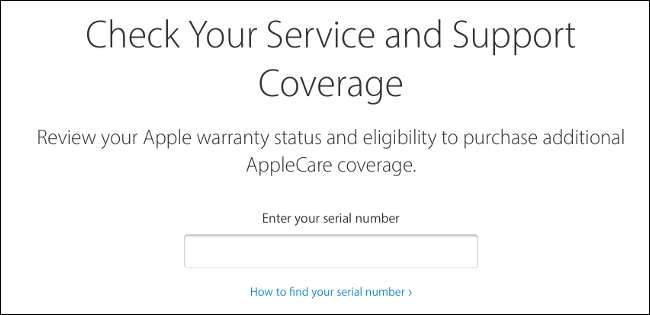
Pada iPhone atau iPad, Anda dapat menemukan nomor seri di bawah Pengaturan & GT; Tentang & gt; Umum. Ketuk bidang "Nomor Seri" dan opsi "Salin" akan muncul. Ketuk dan Anda dapat menempelkan nomor seri Anda ke dalam kotak ( atau rekatkan dari mac yang ditautkan ) sebagai gantinya.
Untuk memeriksa Mac Anda, klik pada logo Apple di sudut kiri atas layar dan pilih "Tentang Mac ini." Nomor seri akan dicantumkan di bawah perangkat keras Anda, dan Anda dapat menyalinnya karena Anda akan mengirim pesan teks pada halaman web.
Tetapi bagaimana dengan perangkat terkait, aksesori, airpod, dan sejenisnya? Jika Anda telah memasangkannya dengan iPhone Anda, Anda akan dapat menemukannya di aplikasi Pengaturan. Luncurkan pengaturan, lalu ketuk nama Anda.
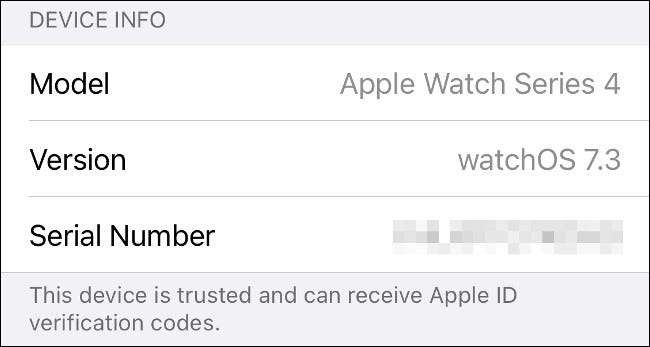
Gulir ke bawah ke daftar perangkat yang ditautkan. Ini mungkin termasuk headphone dari Airpods dan Beats, Apple Watch, The HomePod dan HomePod Mini, Apple TV, dan bahkan Mac Anda. Setiap perangkat memiliki nomor seri yang terdaftar, yang dapat Anda ketuk untuk menyalin.
Memahami apa yang dicakup oleh garansi Anda
Garansi satu tahun terbatas Apple mencakup cacat pabrikan, termasuk kinerja baterai yang buruk atau kesalahan yang timbul dari penggunaan secara teratur. Itu tidak mencakup kerusakan yang tidak disengaja, seperti layar retak yang disebabkan oleh penurunan. Apple akan memeriksa spidol tertentu (seperti strip yang mendeteksi kelembaban di dalam sasis) untuk menentukan apakah ada kerusakan yang disebabkan oleh kesalahan pengguna.
AppleCare +. Memberikan cakupan tambahan, termasuk dua insiden kerusakan yang tidak disengaja, selama dua tahun. Biaya bervariasi tergantung pada perangkat, dengan iPhone 12 Pro yang lebih mahal seharga $ 200 ($ 270 dengan perlindungan kerugian) dan standar iPhone 12 seharga $ 150 ($ 220 dengan perlindungan kerugian).
Setiap paket AppleCare + mencakup Anda untuk dua insiden kerusakan yang tidak disengaja. Jika Anda mematahkan layar Anda, maka Anda harus membayar biaya layanan sebesar $ 29. Untuk kerusakan lain, biayanya naik hingga $ 99. Mungkin perlu memeriksa apakah Anda sudah memilikinya Isi asuransi atau cakupan dengan kartu kredit Anda Itu juga dapat mencakup insiden seperti ini.






